O que é msedge.exe e como corrigir esta mensagem
Publicados: 2023-11-20Este artigo apresenta as melhores soluções possíveis para os erros comuns, porém frustrantes, do processo msedge.exe do Microsoft Edge.
Muitos usuários do Windows relataram recentemente um processo msedge.exe misterioso e incomum em execução em seu computador em segundo plano. Você também notou esse processo no seu Gerenciador de Tarefas? Se sim, não entre em pânico, pois é simplesmente um processo do navegador Microsoft Edge.
No entanto, ele consome uma quantidade significativa de recursos do sistema, levando a problemas de desempenho. Além disso, tal processo pode ser um vírus disfarçado. Portanto, torna-se essencial removê-lo se o seu computador estiver se comportando de maneira estranha e não atendendo às suas expectativas.
Neste artigo, discutiremos como removê-lo do seu computador ou corrigir erros relacionados. Porém, antes de tentar encerrar o processo ou resolver os problemas, vamos primeiro entender o msedge.exe com um pouco mais de detalhes.
Msedge.exe: o que é
Em termos simples, msedge.exe é um arquivo executável necessário para o bom funcionamento do navegador Microsoft Edge. Este arquivo ajuda você a iniciar e executar o navegador.
No entanto, o msedge.exe que você vê no gerenciador de tarefas pode ser um impostor. Pode ser um vírus que prejudica o desempenho geral do navegador e do dispositivo. Portanto, para verificar se é ou não um processo genuíno em execução no seu PC, você deve verificar a localização deste arquivo executável.
O arquivo original não está localizado em nenhum local diferente de C:\Program Files (x86)\Microsoft\Edge\Application\. Além disso, seu computador não pode ter vários arquivos msedge.exe.
Para garantir que você tenha apenas um arquivo, navegue até a unidade principal do seu computador (geralmente a unidade C:) e procure o arquivo msedge. Além disso, observe que o arquivo msedge.exe legítimo é igual ou próximo a um tamanho de 2.964.368 bytes. Se você tiver um arquivo significativamente maior ou menor que esse tamanho, o arquivo pode ser malware.
Se você estiver enfrentando erros como msedge.exe não encontrado, erro de aplicativo msedge.exe ou alto uso da CPU por msedge.exe, as causas podem ser arquivo msedge.exe ausente/corrompido, navegador desatualizado ou infecções por malware. Além disso, um PC desordenado pode ser outro motivo para os problemas que você está enfrentando (você pode tentar usar umsoftware de limpeza de PC renomado para resolver os problemas).
Depois de aprender o que é msedge.exe, vamos aprender como removê-lo se for malware ou corrigir os problemas se prejudicar o desempenho do dispositivo.
Como corrigir o erro de mensagem Msedge.exe (100% funcionando)
Você pode aplicar as seguintes soluções para resolver os problemas do msedge.exe.
Correção 1: verifique se há arquivos corrompidos ou ausentes em seu computador
A corrupção de arquivos do sistema ou arquivos ausentes podem resultar em mais de um problema, incluindo problemas de msedge.exe. Portanto, veja como verificar seu dispositivo e corrigir problemas de arquivo.
- Em primeiro lugar, insira cmd na caixa de pesquisa.
- Clique com o botão direito em Prompt de Comando e escolha a opção Executar como administrador.
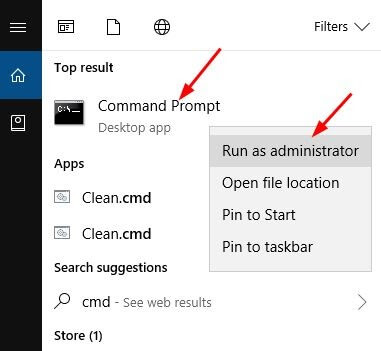
- Agora, insiraSFC /scannow na janela do prompt de comando e pressione Enter.
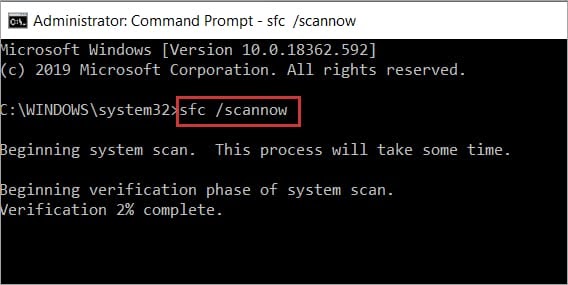
- Por último, reinicie o computador após a conclusão da verificação.
Leia também: Como corrigir alto uso de CPU e disco do Ntoskrnl.exe no Windows 10, 11
Correção 2: execute uma verificação de segurança
As infecções por malware podem ser outro motivo pelo qual o seu computador se comporta de maneira irregular e você enfrenta os erros do msedge.exe. Portanto, verificar se há vírus e infecções por malware em seu dispositivo pode ajudar a resolver o problema. Você pode usar um dos melhores softwares antivírus ou o Windows Defender integrado para fazer isso. Veja como verificar seu computador usando o Windows Defender.
- Em primeiro lugar, pesquise e abraa Segurança do Windows no seu computador.
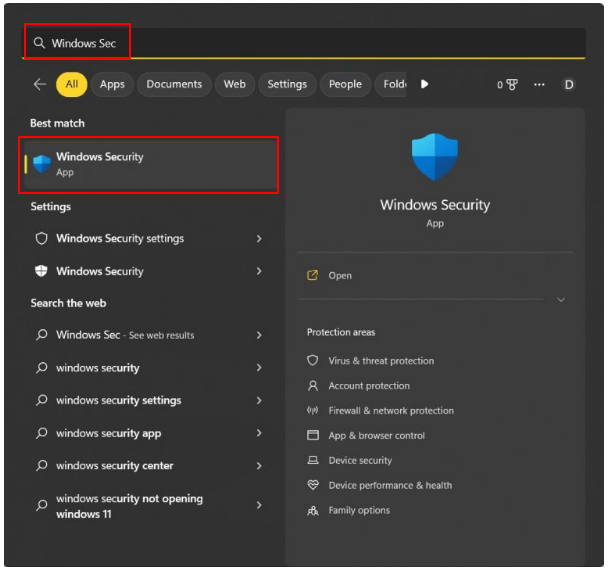
- EscolhaProteção contra vírus e ameaças no painel esquerdo da janela da tela.
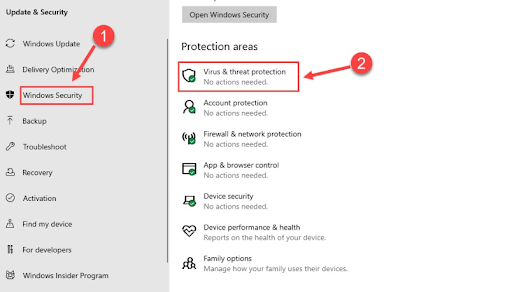
- Selecione asopções de digitalização.
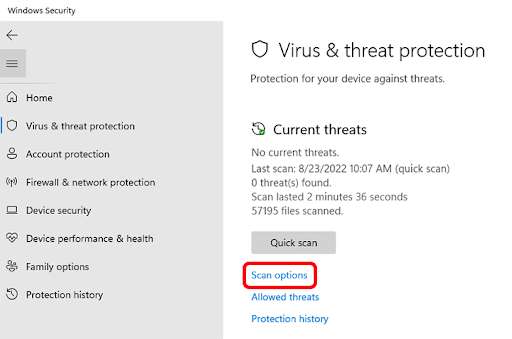
- EscolhaVerificação completa entre as opções disponíveis e clique em Verificar agorapara verificar se há malware em todo o seu computador.
- Após concluir a verificação, verifique se os problemas associados ao arquivo msedge.exe foram resolvidos ou não. Se persistirem, abaixo estão mais soluções para você tentar.
Correção 3: atualize o Windows
A atualização do sistema operacional corrige muitos problemas comuns. Ele também pode resolver os problemas do msedge.exe. Portanto, aqui está como atualizar o Windows.

- Primeiramente, usando o atalho de tecladoWindows+I do teclado, acesse o painel Configurações.
- Agora selecione Atualização e segurança no painel disponível na tela.
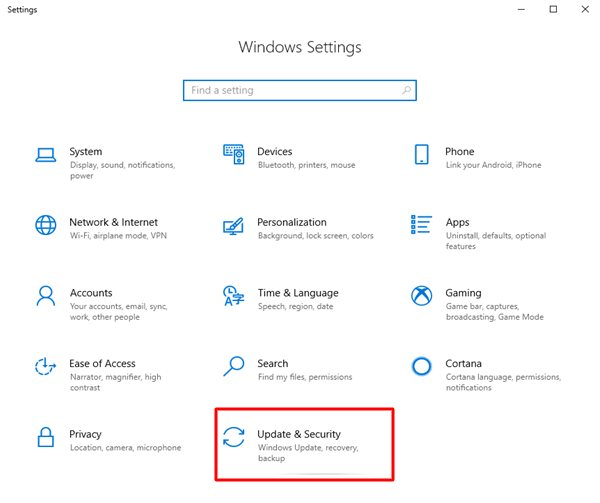
- Certifique-se de que o Windows Update esteja selecionado no painel esquerdo. Caso contrário, selecione-o.
- Escolha a opçãoVerificar atualizações.
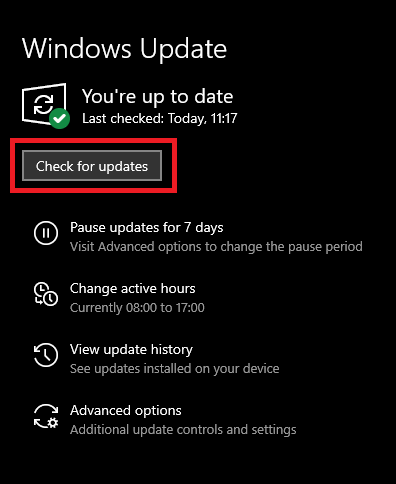
- Baixe e instale todas as atualizações de sistema operacional disponíveis.
- Por último, reinicie o seu computador após realizar as etapas acima.
Leia também: Como corrigir interrupções do sistema, alto uso da CPU [CORRIGIDO]
Correção 4: atualize o navegador Microsoft Edge
Se você tiver uma versão mais antiga do navegador instalada em seu computador, poderá estar perdendo patches de segurança, correções de bugs e atualizações importantes. Isso pode resultar em desempenho instável do navegador e problemas de compatibilidade com várias extensões, sites e sistema operacional, levando a mensagens de erro msedge.exe. Portanto, aqui está como atualizar o navegador para corrigir os problemas.
- Em primeiro lugar, inicie o navegador Microsoft Edge.
- Agora escolha omenu de três pontos no canto superior direito da janela do navegador.
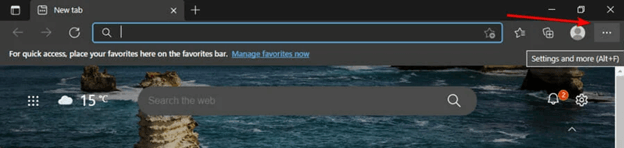
- SelecioneAjuda e feedback nas opções da tela.
- Escolha visualizar os detalhes sobre o Microsoft Edge.
- Por último, espere até que seu navegador verifique e instale as atualizações disponíveis.
Correção 5: execute o comando DISM
O comando DISM encontra e corrige os problemas do sistema operacional que podem ter causado os erros do msedge.exe. Portanto, você pode seguir estas etapas para executá-lo em seu computador.
- Em primeiro lugar, pesquise e execute o Prompt de Comando como administrador.
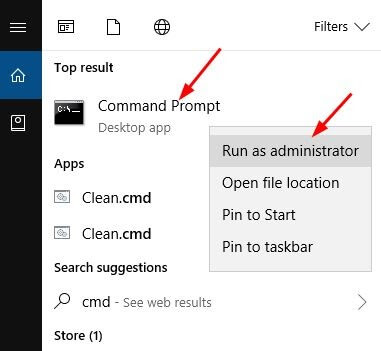
- Insira o comandoDISM /Online /Cleanup-Image /RestoreHealth na janela da tela e pressione a tecla Enter.
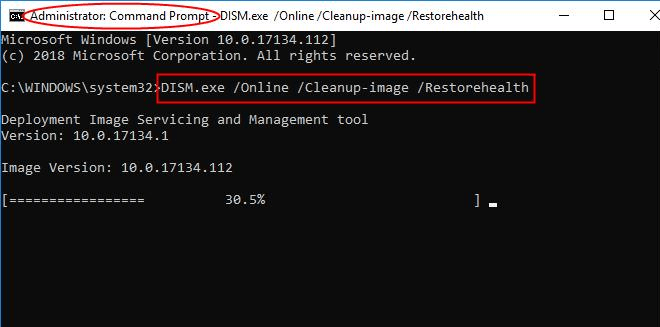
- Por último, reinicie o computador após concluir a verificação.
Leia também: Como corrigir o alto uso da CPU do WindowServer no Mac [CORRIGIDO]
Correção 6: use o Gerenciador de Tarefas para remover o malware msedge.exe
Se você tiver certeza de que o arquivo msedge.exe que você tem no seu dispositivo é malware (a localização do arquivo não é onde o arquivo original padrão deveria estar, você tem vários desses arquivos ou o tamanho do arquivo não está nem perto de 2.964.368 bytes ), você pode removê-lo através do Gerenciador de Tarefas. Aqui estão as etapas para fazer isso.
- Em primeiro lugar, clique com o botão direito no espaço vazio da barra de tarefas e escolha Gerenciador de Tarefas.
- Agora, navegue até a guia Detalhes e encontre o processo msedge.exe que pode não estar relacionado ao navegador Microsoft Edge.
- Clique com o botão direito no processo msedge.exe e selecione a opção Abrir local do arquivo.
- Agora, clique com o botão direito no arquivo disponível e escolha Excluir nas opções da tela.
- Por último, selecione Sim para concluir o processo de remoção.
Erros Msedge.exe corrigidos
Este artigo explicou várias correções que você pode aplicar para resolver os problemas do msedge.exe. Você pode experimentá-los para se livrar dos problemas que está enfrentando. Em caso de qualquer confusão ou dúvida, deixe-nos um comentário. Para guias técnicos mais úteis, fique atento a este blog.
